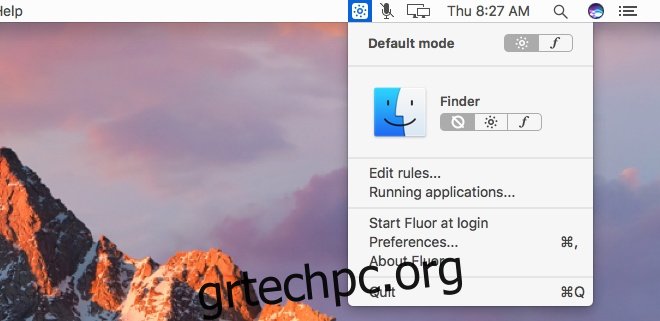Ένα τυπικό πληκτρολόγιο Apple, είτε αγοράζεται ξεχωριστά είτε είναι συνδεδεμένο στο Macbook σας, έχει μια σειρά από πλήκτρα λειτουργιών στο επάνω μέρος. Αυτή η σειρά πλήκτρων είναι στάνταρ σε όλα σχεδόν τα πληκτρολόγια. Όπως όλα τα πληκτρολόγια, έτσι και αυτά τα πλήκτρα έχουν διπλές λειτουργίες. Τα πλήκτρα μπορούν να κλείσουν τις εφαρμογές ή να ανοίξουν τα μενού βοήθειας και μπορούν να κάνουν σίγαση/κατάργηση σίγασης του Mac σας μεταξύ άλλων. Επειδή τα πλήκτρα εκτελούν διπλές λειτουργίες, ένα πλήκτρο τροποποίησης «Fn» λέει στο πληκτρολόγιο ποια λειτουργία πρέπει να εκτελέσει. Μπορείτε να ρυθμίσετε τα πλήκτρα να λειτουργούν πάντα ως πλήκτρα λειτουργιών ή να λειτουργούν πάντα ως πλήκτρα πολυμέσων. Το Fluor είναι μια δωρεάν εφαρμογή Mac που αλλάζει αυτή τη συμπεριφορά αμέσως. Μπορείτε να προκαθορίσετε τη συμπεριφορά των κλειδιών ανά εφαρμογή. Το Fluor θα εντοπίσει ποια είναι η ενεργή εφαρμογή και θα αλλάξει τη συμπεριφορά ανάλογα.
Κατεβάστε και εκτελέστε το Fluor. Εκτελείται από τη γραμμή μενού και υποδεικνύει σε ποια κατάσταση βρίσκονται τα πλήκτρα λειτουργιών αυτήν τη στιγμή. Το κυκλικό εικονίδιο υποδεικνύει ότι τα πλήκτρα λειτουργιών θα λειτουργούν ως πλήκτρα Apple. Το εικονίδιο F υποδεικνύει ότι θα λειτουργούν ως τυπικά πλήκτρα λειτουργιών.
Μπορείτε να ορίσετε τη συμπεριφορά ανά εφαρμογή. Για κάθε εφαρμογή υπάρχουν τρεις καταστάσεις. Η κατάσταση Off είναι όπου το Fluor δεν θα αλλάξει τη συμπεριφορά των πλήκτρων λειτουργίας. Η συμπεριφορά του πλήκτρου Apple είναι όπου τα πλήκτρα λειτουργιών θα λειτουργούν ως πλήκτρα Apple όταν η επιλεγμένη εφαρμογή είναι ενεργή. Η συμπεριφορά του πλήκτρου λειτουργίας διατηρεί τα πλήκτρα σε λειτουργία ως τυπικά πλήκτρα F2, F3, F4 κ.λπ.
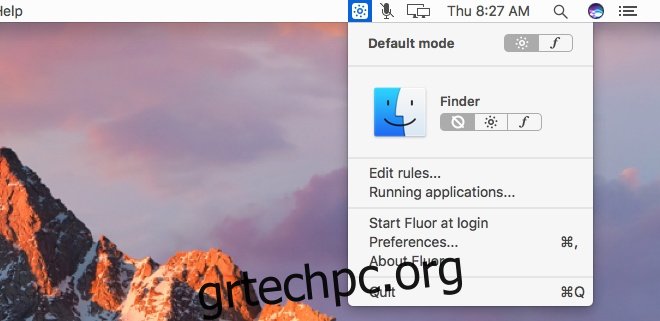
Μπορείτε να ορίσετε μια προεπιλεγμένη λειτουργία για την εφαρμογή. Όταν η συμπεριφορά του κλειδιού λειτουργίας δεν έχει οριστεί για μια εφαρμογή, θα κληρονομήσει τη συμπεριφορά από την προεπιλογή που έχετε ορίσει.
Για να προσθέσετε μια εφαρμογή και να ορίσετε τη συμπεριφορά της, ανοίξτε το μενού του Fluor και επιλέξτε «Επεξεργασία κανόνων». Επιλέξτε μια εφαρμογή από το φάκελο “Εφαρμογές” και, στη συνέχεια, επιλέξτε τον τρόπο με τον οποίο θα λειτουργούν τα πλήκτρα λειτουργιών στο Fluor όταν η εφαρμογή είναι ενεργή.
Μπορείτε να ρυθμίσετε το Fluor να ξεκινά αυτόματα κατά τη σύνδεση και να ορίσετε την προεπιλεγμένη λειτουργία εκκίνησης. Μπορείτε επίσης να το ρυθμίσετε να επαναφέρει τη λειτουργία όταν τερματίζετε την εφαρμογή ή να την εκτελείτε στη λειτουργία στην οποία εκτελέστηκε την τελευταία φορά.
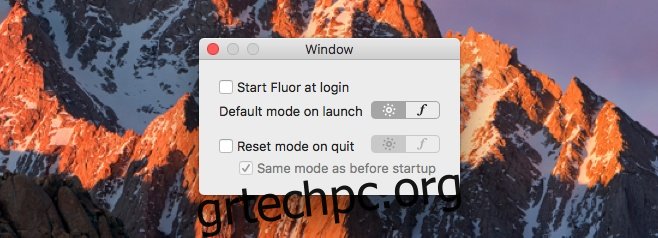
Το Fluor είναι χρήσιμο εάν οι εφαρμογές που χρησιμοποιείτε απαιτούν τα πλήκτρα λειτουργιών να συμπεριφέρονται διαφορετικά. Ορισμένα μπορεί να τα χρειάζονται για να λειτουργούν ως τυπικά πλήκτρα λειτουργιών, ενώ άλλα μπορεί να τα χρειάζονται για να λειτουργούν ως πλήκτρα Apple. Αντί να κρατήσει πατημένο το πλήκτρο Fn ή να τροποποιήσει τη συμπεριφορά τους, το Fluor θα αλλάξει τον τρόπο με τον οποίο λειτουργούν εν κινήσει.